Page 1

Instrukcja Obsługi
2020.10v1.0
Page 2

Wyszukiwanie słów/terminów
Możesz wyszukać w tym dokumencie słów takich jak „akumulator” lub
„zainstaluj” by znaleźć potrzebny temat. Jeśli używasz programu Adobe
Acrobat Reader, naciśnij Ctrl+F w Windows lub Command+F na Mac by wpisać
Spis rozdziałów
Dokument ten posiada spis treści, umożliwiający szybkie
wyszukanie potrzebnych rozdziałów.
Drukowanie dokumentu
Dokument ten wspiera drukowanie w wysokiej rozdzielczości.
Legenda
Ostrzeżenie
Ważne
Porady
Odnośnik
Zanim rozpoczniesz
Następujące dokumenty zostały stworzone, by ułatwić korzystanie z DJI RS 2 i
wykorzystać w pełni jego możliwości.
Skrócona instrukcja obsługi DJI RS 2
Instrukcja obsługi DJI RS 2
Uwagi na temat bezpieczeństwa DJI RS 2
Przeczytaj całą instrukcję i zobacz filmy informacyjne oraz samouczki na oficjalnej
stronie (http://www.dji.com/rs-2). Przeczytaj uwagi na temat bezpieczeństwa, by
zrozumieć prawa oraz odpowiedzialności. Jeśli masz jakiekolwiek pytania lub
problemy podczas instalacji, konserwacji lub użytkowania, skontaktuj się z firmą DJI
lub z autoryzowanym dealerem.
Pobieranie aplikacji
Pobierz aplikację „Ronin” w App Store lub Google Play i podążaj za instrukcjami.
Android 7.0 or aboveiOS 11.0 or above
Ronin App
Page 3

Spis treści
Korzystanie z tej instrukcji
Legenda 2
Zanim rozpoczniesz 2
Pobieranie aplikacji Ronin 2
Spis treści
Wprowadzenie
Diagram DJI RS 2 5
Pierwsze kroki
Montaż statywu 6
Montaż uchwytu 6
Blokowanie/odblokowanie gimbala 7
Montaż kamery 7
Wyważenie 9
Uchwyt BG30 i wbudowany akumulator
Ładowanie
Bezpieczeństwo
Użytkowanie
Aktywacja DJI RS 2
Ekran
Ustawienia aplikacji
Przesył obrazu
2
3
4
6
12
12
12
16
16
16
20
29
Tryby działania
Aktualizacja oprogramowania
Konserwacja
Specyfikacja
30
31
31
32
3
Page 4

Wprowadzenie
DJI RS 2 jest profesjonalnym 3-osiowym gimbalem zaprojektowanym specjalnie dla
lustrzanek cyfrowych i aparatów bezlusterkowych. Jest kompatybilny z szeroką gamą
aparatów a jego maksymalny zmierzony udźwig wynosi 4,5 kg.
DJI RS 2 może pochwalić się lepszymi osiągami dzięki ulepszonemu algorytmowi Titan
Stabilization. Dzięki w pełni kolorowemu wyświetlaczowi użytkownik może skalibrować
gimbala, ustawić parametry pracy oraz wybrać inteligentne tryby pracy takie jak ActiveTrack
3.0, Timelapse, Track, Panorama and Time Tunnel.
Blokady na każdej osi ułatwiają balansowanie gimbala oraz zapewniają bezpieczeństwo w
trakcie transportu. Przyciski pozwalają użytkownikowi na kontrolowanie gimbala oraz
zmianę profili oraz trybów pracy. Przy użyciu dołączonych kabli MCC gimbal może także
sterować ostrością, migawką oraz nagrywaniem aparatu. Dzięki mocowaniom RSA/NATO,
RS 2 jest kompatybilny z akcesoriami takimi jak focus wheel oraz podwójny uchwyt.
Odłączany uchwyt posiada wbudowany akumulator o pojemności 1950 mAh co pozwala na
pracę do 12 godzin*.
Po połączeniu z aplikacją Ronin można w łatwy sposób kontrolować ruch gimbala oraz
ustawienia parametrów w inteligentnych trybach takich jak Panorama, Timelapse, oraz
Track. Przy użyciu systemu transmisji obrazu DJI Ronin RavenEye użytkownik może
nagrywać materiał automatycznie używająć śledzenia obiektu dzięki ActiveTrack 3.0 oraz
używać Force Mobile przechylając i obracając telefon.
*Czas działania w trybie czuwania był przetestowany na dobrze skalibrowanym DJI RS 2 i bez podłączo-
nych akcesoriów oraz kabli. Maksymalny czas działania jest jedynie wartością referencyjną.
4
Page 5

DJI RS 2 Diagram
12
DJI RS 2 Instrukcja obsługi
1
2
16
6
7
8
10
22
21
17
11
Blokada osi tilt
1.
ilnik osi Tilt
S
2.
Blokada osi Pan
3.
Silnik osi Pan
4.
5.
Ekran
Mocowania akcesoriów RSA/
6.
NATO
Przycisk zasilania
7.
Przycisk sterowania aparatem
8.
Przycisk M
9.
Uchwyt BG30 (wbudowany
10.
akumulator oraz gwint ¼"-20)
11.
Statyw
Joystick
12.
20
13.
Dolna płytka montażowa
Górna płytka montażowa
14.
Silnik osi Roll
15.
Blokada osi Roll
16.
Blokada uchwytu
17.
Wskaźnik poziomu akumulatora
18.
Przycisk poziomu akumulatora
19.
Złącze zasilające(USB-C)
20.
Spust
21.
Przednie pokrętło
22.
Złącze silnika ostrości/systemu
23.
transmisji (USB-C)
Złącze silnika ostrości(USB-C)
24.
Złącze RSS (USB-C)
25.
18
5
Page 6

Pierwsze kroki
Mocowanie statywu
1
2
3
Mocowanie uchwytu
Włóż grip do gimbala zgodnie z ilustracją . Upewnij się, że blokada uchwytu została
zwolniona do pozycji pokazanej na ilustracji a następnie zablokuj ją po włożeniu
gripa tak jak na ilustracji
3
.
1
2
2
3
1
6
Page 7

DJI RS 2
Instrukcja obsługi
Blokowanie i odblokowanie gimbala
Gimbal jest domyślnie złożony. Aby go rozłożyć należy zwolnić blokady ramion a
następnie dostosować pozycję ramion zgodnie z ilustracją i zablokować.
Montaż aparatu
Wspierane aparaty i obiektywy
DJI RS 2 został przygotowany do działania z zestawami ważącymi do 4,5 kg. Należy upewnić się,
że waga aparatu, obiektywu oraz akcesoriów nie przekracza udźwigu gimbala. Aktualna lista
kompatybilnych modeli znajduje się na stronie https://www.dji.com/support/compatibili-
ty?from=manual
Montaż
Należy upewnić się, że aparat jest odpowiednio przygotowany przed zamontowaniem na gimbalu.
Zdejmij osłonę obiektywu oraz upewnij się, że akumulator i karta pamięci znajdują się w aparacie.
Upewnij się, że DJI RS 2 jest wyłączony lub w trybie uśpienia przed montażem aparatu
1. Zamontuj górną płytkę montażową.
Obiektyw i strzałka na płytce muszą być skierowane w tą samą stronę. Należy przykręcić płytkę do
aparatu za pomocą śruby
7
Page 8

DJI RS 2
Instrukcja obsługi
W przypadku małych aparatów takich jak na przykład Sony A6400 z obiektywem FE 24-70
f2.8 GM wymagane jest podwyższenie aparatu aby zamontować focus motor.
2. Montaż dolnej płytki montażowej oraz podpórki obiektywu
Przełącz blokadę dolnej płytki montażowej do pozycji odblokowanej , zamontuj aparat i
przełącz blokadę do pozycji zablokowanej . Zamontuj podporę obiektywu do płytki i
przypnij pasek blokujący do obiektywu .Gumowy element podpory musi znaleźć się bezpośred-
nio pod obiektywem.
Użycie podpory zalecane jest w przypadku montażu długiego lub ciężkiego obiektywu, oraz zawsze
przed użyciem trybu SuperSmooth.
Aby zdjąć aparat z dolnej płytki montażowej należy przełączyć blokadę w pozycję odblokowaną i
wcisnąć przycisk zabezpieczający obok blokady.
3
5
1
2
4
5
1
3
2
4
3. Mocowanie aparatu do gimbala
Przesuń dźwignię w pozycję odblokowaną a następnie zamontuj dolną płytkę montażową .
Gdy kamera będzie zbalansowana przesuń dźwignię w pozycję zablokowaną
2
1
8
1
3
.
2
3
Page 9
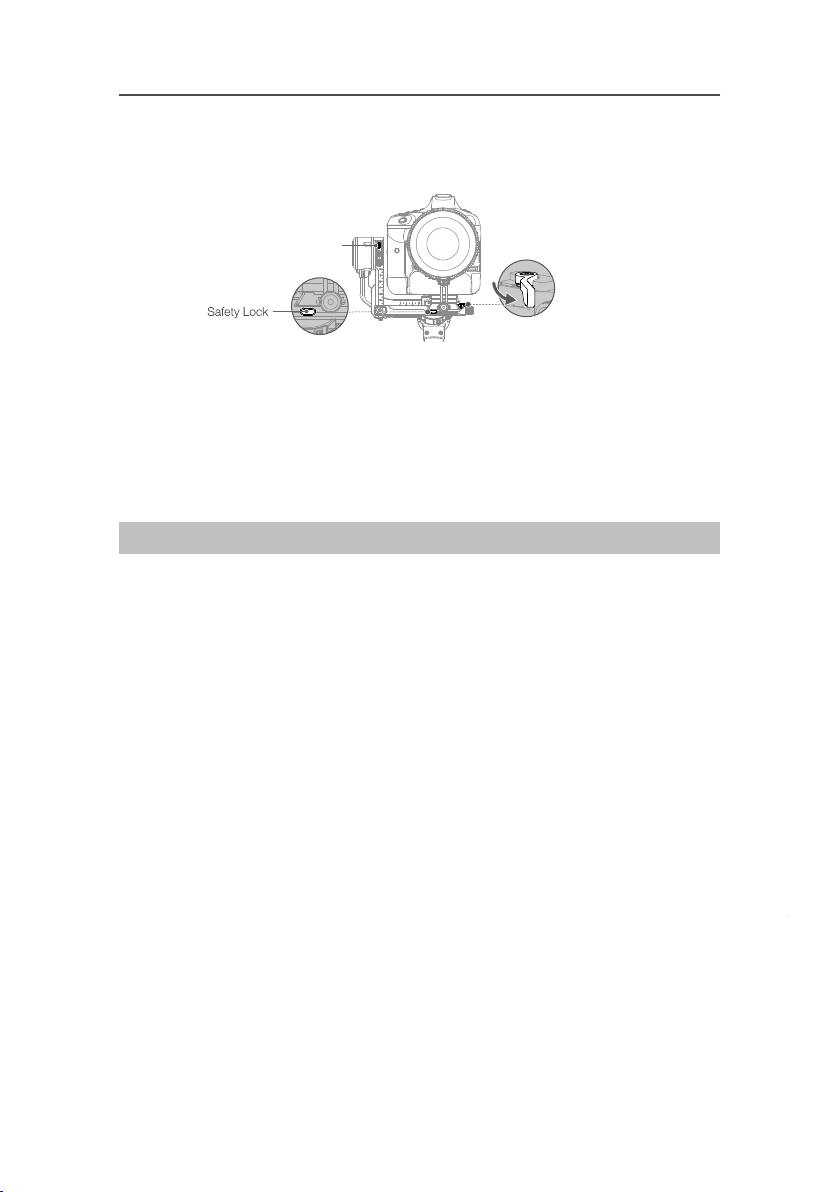
.
DJI RS 2
Instrukcja obsługi
Aby zdjąć dolną płytkę montażową, przesuń dźwignię na płytce do pozycji odblokowanej i zdejmij
dolną płytkę szybkiego zwalniania, naciskając przycisk blokady bezpieczeństwa na płytce
montażowej.
RSS Camera Control Port
4. Podłączenie kabla sterującego do aparatu
Należy wybrać odpowiedni kabel sterujący pasujący do posiadanego aparatu. Podłącz jeden koniec
kabla do portu w gimbalu a drugi podłącz do aparatu.
Wyważenie
Aby uzyskać odpowiedni efekt przy użyciu DJI RS 2 należy wykonać dokładne wyważenie. Jest ono
niezbędne w przypadku ujęć w ruchu. Wszystkie 3 osie muszą być poprawnie zbalansowane przed
uruchomieniem gimbala i połączeniem z aplikacją.
Przed wyważeniem
1. Wszystkie akcesoria i okablowanie aparatu muszą zostać założone jeszcze przed wyważeniem
gimbala. Jeśli obiektyw ma założoną pokrywę należy ją zdjąć przed rozpoczęciem wyważania
zestawu.
2. Przed wyważeniem, włącz aparat, jeśli jest używany optyczny zoom i dostosuj ogniskową przy
zmiennoogniskowym obiektywie. Ronin-SC powinien być wyłączony lub w stanie czuwania.
Kroki wyważania
1. Kalibracja pionowej osi Tilt
a. Odblokuj oś Tilt i poluzuj śrubę mocującą.
b. Odwróć oś Tilt w taki sposób aby obiektyw był skierowany w górę. Upewnij się, że aparat nie
przeważa górą lub dołem. Jeśli kamera przeważa górą przesuń ją w tył. Jeśli przeważa dołem
przesuń ją w przód.
c. Dokręć śrubę mocującą. Oś Tilt jest poprawnie skalibrowana jeśli aparat pozostaje stabilnie
skierowany w górę po puszczeniu.
9
Page 10
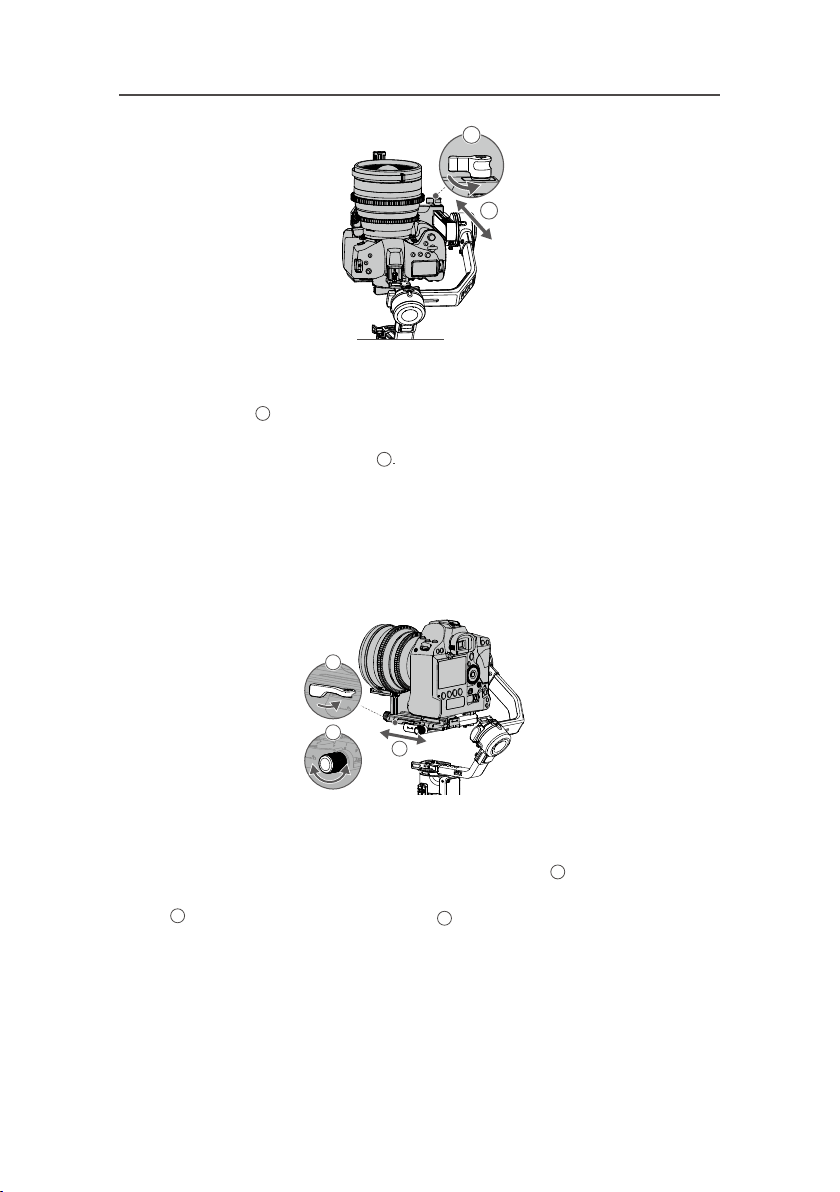
DJI RS 2
Instrukcja obsługi
1
2
2. Kalibracja głębi osi Tilt
a. Obróć oś Tilt tak aby obiektyw był skierowany do przodu. Przesuń dźwignię do pozycji
odblokowanej
b. Upewnij się, że aparat nie przeważa do przodu ani do tyłu. Jeśli przeważa do przodu przesuń
kamerę do tyłu przekręcając śrubę Jeśli przeważa do tyłu przesuń aparat do przodu.
c. Przesuń dźwignię do pozycji zablokowanej. Jeśli oś została poprawnie wyważona jeśli aparat
pozostaje w miejscu gdy jest przechylony o 45° do przodu lub do tyłu.
d. Zablokuj oś.
1
.
2
1
2
3
3. Kalibracja osi Roll
a. Odblokuj oś Roll. Przesuń dźwignię do pozycji odblokowanej .
b. Sprawdź w którą stronę opada aparat. jeśli opada w lewo, przesuń ją w prawo
2
. Jeśli opada w prawo, przesuń ją w lewo .
c. Przesuń dźwignię do pozycji zablokowanej. Oś roll jest poprawnie wyważona gdy kamera
pozostaje w poziomie po puszczeniu.
d. Zablokuj oś Roli.
10
2
1
Page 11

DJI RS 2
Instrukcja obsługi
1
2
4. Kalibracja osi Pan
a. Odblokuj oś Pan. Przesuń dźwignię na ramieniu do pozycji odblokowanej .
b. Trzymając za uchwyt przechyl gimbala w przód i obróć ramię osi pan tak aby było
równolegle z Tobą .
c. Obserwuj ruch osi Pan. Jeśli aparat obraca się w lewo przesuń ramię w prawo. jeśli obraca
się w prawo przesuń ramię w lewo.
d. Przesuń dźwignię w pozycję zablokowaną. Oś pan jest poprawnie wyważona jeśli aparat
jest stabilny gdy obracamy oś Pan przy przechyleniu gimbala .
2
2
1
1
2
W przypadku zastosowania dłuższego zestawu, może zaistnieć konieczność zastosowania
przeciwwagi. Odwiedź oficjalny Sklep DJI aby zakupić dedykowaną przeciwwagę.
11
Page 12

Uchwyt BG30 z wbudowanym akumulatorem
Uchwyt BG30 służy do trzymania gimbala w ręce. Wbudowany akumulator o pojemności
1950 mAh pozwala na maksymalny czas pracy do 12 godzin w trybie standby (przy
poprawnym wyważeniu gimbala).
Ładowanie
Przed użyciem należy naładować akumulator za pomocą kabla zasilającego (w zestawie) oraz
ładowarki sieciowej (brak w zestawie). Zaleca się korzystanie z ładowarek z QC 2.0 oraz protokołem
PD (maks. 24W).
W trakcie użytkowania, jaki podczas ładowania diody wskazują poziom naładowania akumulatora.
Gniazdko
100 - 240 V
Ładowarka Port zasilający
Wysoki Niski
Zasady bezpieczeństwa
Poniższe terminy są używane w całej literaturze produktu, aby wskazać różne poziomy
potencjalnych szkód podczas obsługi tego produktu:
W przypadku nieodpowiedniego użytkowania występuje możliwość uszkodzenia
UWAGA
mienia oraz niewielka lub żadna możliwość zranienia.
W przypadku nieodpowiedniego użytkowania występuje możliwość uszkodzenia
OSTRZEŻENIE
mienia, wystąpienia szkód ubocznych oraz poważnego urazu bądź wysokie
prawdopodobieństwo zranienia.
OSTRZEŻENIE
Przeczytaj instrukcję obsługi, aby zapoznać się z funkcjami tego produktu przed uruchomieniem.
Nieumiejętna obsługa może spowodować uszkodzenie produktu, mienia lub poważny uraz i
zranienie.Jest to zaawansowane urządzenie wymagające podstawowych zdolności motorycznych
od użytkownika. Należy je obsługiwać ostrożnie i zachować zdrowy rozsądek. Obsługa produktu z
pominięciem zasad bezpieczeństwa i niezachowanie zdrowego rozsądku może spowodować
obrażenia ciała lub uszkodzenie produktu lub mienia. Ten produkt nie jest przeznaczony do
użytku przez dzieci bez bezpośredniego nadzoru osoby dorosłej. Nie używaj produktu z
niekompatybilnymi komponentami ani nie modyfikuj tego produktu w żaden sposób poza
specyfikacją przedstawioną przez SZ DJI OSMO TECHNOLOGY CO. Niniejsze wytyczne zawierają
instrukcje dotyczące bezpieczeństwa, obsługi i konserwacji. Należy koniecznie przeczytać i
przestrzegać wszystkich wytycznych i ostrzeżeń w instrukcji obsługi.
12
Page 13

DJI RS 2 Instrukcja obsługi
OSTRZEŻENIE
Aby uniknąć pożaru, poważnych obrażeń i uszkodzeń mienia zapoznaj się z poniższymi wytycznymi
użytkowania, ładowania oraz przechowywania uchwytu.
Użytkowanie uchwytu
1. Nie dopuszczaj do kontaktu uchwytu z jakąkolwiek cieczą. Nie pozostawiaj uchwytu
na deszczu lub w pobliżu źródła wilgoci. Nie upuszczaj uchwytu do wody. Jeśli wnętrze
akumulatora wejdzie w kontakt z wodą może dojść do reakcji chemicznej skutkującej
pożarem lub nawet eksplozją.
2. Jeśli uchwyt przypadkowo wpadnie do wody, natychmiast umieść go w bezpiecznym
i otwartym miejscu. Zachowaj bezpieczną odległość od uchwytu, aż całkowicie
wyschnie. Nie używaj uchwytu ponownie i zutylizuj go zgodnie z opisem w rozdziale
Utylizacja uchwytu.
3. Palący się uchwyt należy gasić za pomocą wody, piasku, koca gaśniczego lub gaśnicy
proszkowej.
4. Nie używaj akumulatorów innych niż DJI. Odwiedź www.dji.com, aby kupić nowe
akumulatory. DJI nie bierze odpowiedzialności za jakiekolwiek szkody spowodowane
przez akumulatory inne niż DJI.
5. Nie używaj ani nie ładuj spuchniętego, nieszczelnego lub uszkodzonego uchwytu. W
przypadku zauważenia problemu z uchwytem skontaktuj się z DJI lub autoryzowanym
sprzedawcą DJI w celu uzyskania dalszej pomocy.
6. Uchwyt powinien być używany w temperaturach od -20 ° do 45 °C. Korzystanie z
uchwytu w temperaturze powyżej 50 ° C może prowadzić do pożaru lub wybuchu.
Korzystanie z chwytu poniżej -10 ° C może prowadzić do trwałego uszkodzenia.
7. Nie używaj uchwytu w silnym środowisku elektrostatycznym lub elektromagnetycznym. W przeciwnym razie płyta sterująca akumulatora może ulec uszkodzeniu.
8. Nie rozkładaj ani nie przebijaj akumulatora. Może to doprowadzić do wycieku, pożaru
albo nawet eksplozji.
9. Nie upuszczaj ani nie uderzaj akumulatora. Nie kładź ciężkich obiektów na uchwycie
ani na ładowarce.
10. Elektrolity w akumulatorze są silnie żrące. Jeśli dojdzie do kontaktu zawartości
akumulatora ze skórą lub okiem niezwłocznie należy przemyć miejsce kontaktu bieżącą
wodą przez minimum 15 minut i skontaktować się z lekarzem.
11. Nie używaj uchwytu po upadku.
12. Nie podgrzewaj akumulatora. Nie wkładaj go do kuchenki mikrofalowej ani do
pojemników pod ciśnieniem.
13. Nie wywołuj celowego spięcia.
14. Styki akumulatora należy czyścić czystą i suchą szmatką lub kawałkiem materiału.
Ładowanie uchwytu
Nie zostawiaj uchwytu bez nadzoru podczas ładowania. Nie ładuj uchwytu w pobliżu
łatwopalnych materiałów lub na łatwopalnych powierzchniach, takich jak dywan lub drewno.
Ładowanie uchwytu poza zakresem temperatur od 5 ° do 40 ° C może doprowadzić do
wycieku, przegrzania lub uszkodzenia akumulatora. Zalecana temperatura ładowania wynosi
od 22 ° do 28 ° C.
13
Page 14
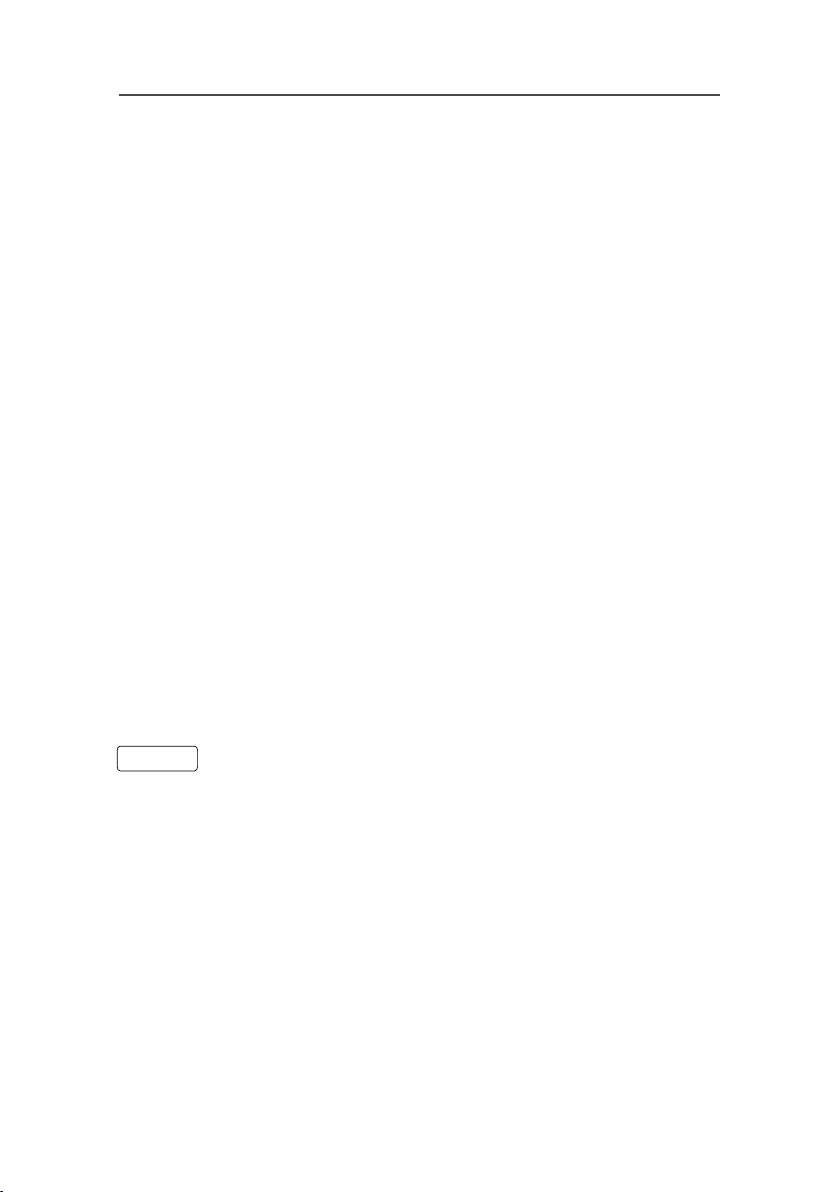
DJI RS 2
Instrukcja obsługi
Przechowywanie uchwytu
1. Trzymaj uchwyt z dala od dzieci i zwierząt.
2. Jeśli uchwyt będzie przechowywany przez dłuższy czas, naładuj go do poziomu
między 30% a 50%.
3. Nie pozostawiaj uchwytu w pobliżu źródeł ciepła, takich jak piec lub grzejnik. Nie
pozostawiaj uchwytu wewnątrz pojazdu w upalne dni. Idealna temperatura.
przechowywania to 22 ° do 28 ° C.
Przechowuj w suchym miejscu.
Obsługa uchwytu
1. Nie używaj uchwytu gdy temperatura jest za niska lub zbyt wysoka.
2. Nie przechowuj akumulatora w temperaturze wyższej niż 45° C lub niższej niż 0°C.
Transport
1. Przed transportem samolotem należy rozładować akumulator poniżej 30%.
Rozładowanie powinno zostać wykonane w bezpiecznym miejscu a akumulator
powinien być transportowany w wentylowanym pojemniku.
2. Trzymaj uchwyt z dala od metalowych obiektów takich jak okulary, zegarki,
biżuteria i spinki do włosów.
3. Nie transportuj uszkodzonego uchwytu lub gdy akumulator jest naładowany
powyżej 30%.
Utylizacja
Uchwyt należy wyrzucić do specjalnego pojemnika na akumulatory do recyklingu po
uprzednim rozładowaniu. Nie należy wyrzucać akumulatora do zwykłego pojemnika
na odpady. Przestrzegaj lokalnego prawa w kwestii recyklingu i utylizacji akumulatorów.
UWAGA
Użytkowanie uchwytu
1. Upewnij się, że uchwyt jest w pełni naładowany przed użyciem.
2. Jeśli pojawi się ostrzeżenie o niskim stanie akumulatora należy jak najszybciej
wymienić uchwyt.
Ładowanie uchwytu
1. Uchwyt przestaje się ładować gdy osiągnie maksymalny poziom naładowania
akumulatora. Warto jednak monitorować proces ładowania akumulatora i odłączyć
ładowarkę jak najszybciej po naładowaniu.
Przechowywanie uchwytu
1. Rozładuj akumulator do 40-60% jeśli nie będzie użytkowany dłużej niż 10 dni. Może to
drastycznie wydłużyć jego żywotność.
14
Page 15

Instrukcja obsługi
DJI RS 2
2. Jeśli uchwyt jest przechowywany przez dłuższy czas na niskim poziomie naładowania, akumulator wejdzie w tryb uśpienia.. Po naładowaniu akumulator wyjdzie z trybu
uśpienia.
3. Odłącz uchwyt od gimbala jeśli będzie nieużywany przez dłuższy czas.
Obsługa uchwytu
1. Żywotność akumulator może zostać skrócona w przypadku nieużywania przez
dłuższy czas.
2. Rozładuj i naładuj do pełna akumulator raz na 3 miesiące aby utrzymać go w
dobrej kondycji.
Utylizacja
1. Jeśli uchwyt został poważnie uszkodzony i nie ma możliwości rozładowania go
należy skontaktować się z profesjonalną firmą utylizującą akumulatory w celu
uzyskania pomocy.
2. Zutylizuj akumulator od razu jeśli nie da się go naładować po zbytnim rozładowaniu.
15
Page 16

Obsługa
Aktywacja DJI RS 2
DJI RS 2 musi zostać aktywowany przez aplikację Ronin przed pierwszym użyciem.
1. Naciśnij i przytrzymaj przycisk zasilania by włączyć gimbala.
2. Aktywuj połączenie Bluetooth na swoim telefonie i włącz aplikację Ronin. Po
wykryciu urządzeń wybierz z listy DJI RS 2 i wprowadź domyślne hasło: 12345678.
Upewnij się, że masz stabilne połączenie z internetem i podążaj za instrukcjami
wyświetlanymi na ekranie, aby aktywować DJI RS 2. Pamiętaj, że w trakcie aktywacji
konieczne jest posiadanie konta DJI.
Ekran dotykowy
Strona główna
100
Auto Tune: Naciśnij, aby wejść do ekranu Auto Tune po wyważeniu gimbala l. Jeśli
zamocowano zębatkę na obiektyw, użytkownicy mogą włączyć tryb SuperSmooth przed
kalibracją dla optymalnego efektu. Tryb SuperSmooth będzie aktywny po zakończeniu
kalibracji Auto Tube. Sztywność silników może zostać dopasowana na ekranie Auto Tune.
Balance Status: Naciśnij, aby sprawdzić status wyważenia.
16
Profil M1: Wskazuje obecnie wybrany profil użytkownika.
Użytkownik może ustawić i wybrać jeden z 3 profili M1,
M2 i M3.
Camera status: Pokazuje czy podłączono kabel do
sterowania kamerą.
Pokazuje obecny stan baterii gimbala. Pokazuje, że
100
akumulator jest ładowany zwykłą ładowarką. Pokazuje, że akumulator jest ładowany szybką ładowarką.
Page 17

Instrukcja obsługi
DJI RS 2
Follow Mode: Przyciśnij by wybrać tryb Follow. Silnik tilt kontroluję oś tilt, silnik pan
kontroluje oś pan, silnik roll kontroluje oś roll.
PF: Tryb Pan follow, w którym jedynie oś pan podąża za ruchami uchwytu.
PTF: Tryb Pan/Tilt follow, w którym gimbal śledzi ruchy uchwytu w osiach Pan i Tilt.
FPV: Gimbal śledzi ruchy we wszystkich osiach.
3D Roll 360: Pozwala na nagrywanie w trakcie obracania kamerą o 360*
Portrait: Pozwala na nagrywanie w trybie portretowym.
Custom: Pozwala na włączenie lub wyłączenie dowolnej osi śledzenia.
Follow Speed: Naciśnij aby wybrać prędkość śledzenia. Użytkownicy mogą wybrać
spośród opcji slow- powoli, medium- średnio, fast-szybko oraz custom- własne.
High
Joystick Speed Joystick Smoothness
Przewiń w górę:
Ekran ustawień joysticka i przedniego pokrętła.
Dial Functions Dial Speed
30
Joystick Speed: Pozwala na ustawienie prędkości ruchu gimbala przy użyciu joysticka. Użytkownicy mogą wybrać między 4 trybami prędkości; slow- powoli, medium- średnio, fast- szybko,
custom- własne.
Joystick Smoothing: Pozwala na dostosowanie czułości ruchu gimbala przy poruszaniu za pomocą
joysticka. Im niższa wartość, tym bardziej czuły będzie gimbal.
Dial Functions: Pozwala na zmianę funkcji przedniego pokrętła. Użytkownicy mogą przypisać
następujące funkcje: sterowanie ostrością za pomocą silnika, zmiana ostrości, zmiana ISO, zmiana
wartości przysłony oraz kontrola osią roll.
Dial Speed: Pozwala na dostosowanie prędkości reakcji funkcji przypisanej przedniemu pokrętłu.
Przeciągnij palcem od dołu do góry ekranu aby wejść
w ekran ustawień joysticka i pokrętła.
100
Przewiń w dół: Ekran transmisji obrazu
Przesuń palcem w dół ekranu by wejść do ustawień
transmisji obrazu po zamocowaniu DJI systemu
transmisji obrazu DJI Ronin RavenEye. Po zaznaczeniu
obiektu, można aktywować tryb ActiveTrack naciskając
jednokrotnie spust. ActiveTrack pozwala na automatyczne śledzenie obiektów i utrzymywanie ich w
centrum kadru.
Odpowiednia prędkość powinna zostać ustawiona poprzez dostosowanie suwaka
prędkości na dole menu w trakcie korzystania z ActiveTrack. Obiekty mogą zostać
zgubione, jeśli prędkość została ustawiona na zbyt wysoką, a stabilizacja może być
niedokładna przy prędkości ustawionej zbyt nisko.
17
Page 18

DJI RS 2
Silent Mode
Instrukcja obsługi
Push Mode
Silent Mode: Włącz aby wyciszyć wszystkie dźwięki w tym powiadomienia awaryjne.
Push Mode: Włącz aby ręcznie sterować osiami tilt i pan.
Disable Selfie: Zapobiega przypadkowemu wejścia w tryb selfie w trakcie nagrywania
wyłączając tę funkcję spustu.
Przewiń w lewo: Ekran ustawień systemowych
Przesuń palcem z prawej do lewej krawędzi ekranu by
wejść do menu ustawień systemowych.
Więcej ustawień
Horiz Calibration: Użyj, gdy gimbal nie jest wypoziomowany. Stosuj na nieruchomym
gimbalu. Jeśli problem nie ustanie, skorzystaj z funkcji Tune Manually.
Gimbal Auto Check: Przyciśnij aby zweryfikować, czy wszystkie elementy są poprawnie podłączone.
Restore Parameters: Przyciśnij aby przywrócić ustawienia gimabala i bluetooth do
ustawień fabrycznych.
Language: wybierz język przyciskając odpowiednią opcję; English, Chinese (Simplified), Chinese (Traditional), German, French, Korean, Japanese, Spanish, Brazilian
Portuguese, Russian, and Thai.
Device Info: Wyświetla dane i numery seryjne urządzenia w tym IMU, GCU, i informacje o połączeniu Bluetooth.
Przewiń w prawo: Ekran menu Create
Przesuń palcem w prawo aby wejść do ekranu menu
Timelapse Track
Create.
Timelapse
W trybie Timelapse, DJI RS 2 będzie wyzwalał migawkę aparatu
Panorama Time Tunnel
Po ustawieniu czasu trwania Timelapsa i interwału czasowego, DJI RS 2 obliczy ilość
wymaganych do wykonania zdjęć i poda finalną długość ujęcia po wybraniu pożądanego
klatkarzu.
Motionlapse pozwala użytkownikom ustawić do 5 punktów po których kamera będzie się
przemieszczać w trakcie wykonywania zdjęć.
w okreslonych wcześniej odstępach czasowych i automatycznie
zakończy, gdy wykona wymaganą ilość. DJI RS 2 triggers
the camera to capture still images at the set interval time.
Track
Track stworzono z myślą o nagrywaniu video w trakcie poruszania się między
maksymalnie 10 punktami. Punkty należy wybrać ręcznie poruszając gimbalem lub
przy pomocy joysticka. Przyciśnij + aby dodać kolejny punkt.
18
Page 19

DJI RS 2 Instrukcja obsługi
Czas trwania i zatrzymania może zostać ustawiony w polu “waypoint settings” po
stworzeniu danego punktu. Ustawienia każdego punktu mogą zostać zresetowane. Czas
trwania określa całą długość czasu w ciągu którego gimbal będzie poruszał się z
jednego punktu do drugiego. Czas zatrzymania określa czas jaki gimbal spędzi w pozycji
danego punktu.
Panorama
Tryb Panoramy pozwala użytkownikom na wykonanie precyzyjnie zachodzących na
siebie zdjęcia zależnie od ustawień trybu. Użytkownicy mogą stworzyć panoramę w
programie graficznym. Można wykonać panoramę 3x3 lub 180o. Tworząc własną
panoramę, użytkownik musi wybrać zakres panoramy, rodzaj matrycy, ogniskową
obiektywu, stopień zakładki i interwał czasowy.
Time Tunnel
Pozwala użytkownikom na stworzenie ruchomego ujęcia Timelapse, gdzie gimbal
obraca się o 360o w trybie 3D Roll 360. Liczba zdjęć i długość ujęcia zostaną obliczone
po ustawieniu interwału, długości i klatkarzu dla danego ujęcia. Kąt, w którym gimbal
będzie rozpoczynał ruch i ilość zadanych obrotów określi drogą, którą gimbal będzie
podążał. Wciśnij start by rozpocząć oraz Preview by sprawdzić postęp.
Upewnij się, że kamera i gimbal są połączone ze sobą odpowiednim kablem
przed użyciem funkcji Timelapse, Panorama lub Time Tunnel. Interwał czasowy
powinien zostać ustawiony na jedną sekundę więcej niż czas otwarcia migawki
aby uniknąć rozmazania obrazu przy dłuższej ekspozycji.
Przyciski funkcji
Przycisk Zasilania
Przyciśnij i przytrzymaj przycisk aby
włączyć lub wyłączyć urządzenie.
Kliknij aby zablokować lub odblokować
ekran dotykowy.
Przyciśnij dwukrotnie aby uśpić lub
wybudzić gimbal.
Przyciśnij raz aby włączyć funkcję
ActiveTrack (wymaga podłączonego
systemu transmisji obrazu).
Naciśnij i przytrzymaj żeby włączyć
tryb Lock mode.
Przyciśnij dwukrotnie aby wycentrować stabilizator.
Przyciśnij trzykrotnie aby odwrócić
kamerę o 180o do trybu Selfie.
Przycisk akumulatora
Przyciśnij raz aby sprawdzić
poziom naładowania akumulatora.
Przednie pokrętło*
Obracaj aby sterować ostrością
(ustawienie domyślne).
Przycisk sterowania kamerą*
Przyciśnij do połowy aby zainicjować
autofocus.
Przyciśnij raz aby rozpocząć i
zatrzymać video.
Przyciśnij i przytrzymaj aby wykonać
zdjęcie.
* Funkcje przycisku sterowania aparatem oraz przedniego pokrętła mogą się różnić zależnie od
modelu aparatu oraz kabla wymaganego do połączenia. Aby sprawdzić pełną listę kompatybilnych
funkcji wejdź proszę na listę kompatybilności: https://www.dji.com/pl/support/compatibility?from=ma-
nual.
Joystick
Wychyl w górę lub w dół aby
sterować osią tilt (ustawienia
domyślne). Wychyl w lewo lub w
prawo aby sterować osią pan
(ustawienia domyślne).
19
Page 20

DJI RS 2 Instrukcja obsługi
Przycisk M
Przyciśnij aby zmienić profil użytkownika
Przyciśnij i przytrzymaj aby włączyć tryb Sport
Przyciśnij i przytrzymaj naciskając dwukrotnie spust aby podtrzymać tryb Sport.
Powtórz aby wyłączyć tryb Sport.
Przyciśnij szybko dwukrotnie aby włączyć tryb portretowy
Przyciśnij trzy razy aby włączyć lub wyłączyć tryb 3D Roll 360. W trybie 3D Roll 360,
porusz joystickiem w lewo lub w prawo dwukrotnie aby automatycznie obracać
kamerą. Przyciśnij dwukrotnie spust aby przerwać ruch obrotowy i wypoziomować
aparat.
Przyciśnij i przytrzymaj przycisk M wraz ze spustem aby wykonać kalibrację auto tune.
Ustawienia aplikacji Ronin
Aplikacja Ronin zawiera wszystkie funkcje ekranu dotykowego i dodatkowe funkcje
gimbala oraz systemu transmisji obrazu DJI Ronin RavenEye. Zrzuty ekranu aplikacji
pokazują interfejs przy użyciu aplikacji na iOS.
DJI RS 2 XXX
Górna belka
Sleep/Wake: Przyciśnij aby wejść lub wyjść w tryb uśpienia. W trybie uśpienia silniki
DJI RS2 będą wyłączone a gimbal będzie aktywny.
M1: Pokazuje obecny profil użytkownika.
Wskaźnik Akumulatora: Pokazuje poziom naładowania akumulatora.
Opcje
Settings: Przeglądnij swój profil i szybki poradnik.
Device List: Wyświetla nazwę urządzenia i hasło.
Firmware: Wyświetla wersję oprogramowania.
Przewodnik
Oglądaj samouczki i wyświetl instrukcję urządzenia.
20
Page 21

DJI RS 2 Instrukcja obsługi
Create
Wirtualny Joystick.
Użyj wirtualnego joysticka w aplikacji by sterować ruchem gimbala i by wykonać
zdjęcie.
1. Pokrętło sterowania: Ustaw maksymalną szybkość i płynność ruchów gimbala
używając pokrętła. „Max speed” pozwala ustawić szybkość obrotów gimbala.
„Smoothing” ustawia czułość gimbala. Im mniejsza wartość.
„Smoothing”, tym bardziej czułe stają się ruchy gimbala.
2. Pasek roll: Sterowanie osią roll gimbala za pomocą wirtualnego joysticka.
3. Drążek pan/tilt: Steruje ruchem osi pan oraz tilt za pomocą wirtualnego joysticka.
4.. Wyśrodkowanie: Naciśnij by wyśrodkować gimbal.
5. Przycisk zdjęć/nagrywania: Naciśnij by wykonać zdjęcia lub by nagrać film.
6. Przełącznik photo/video: Naciśnij by przełączyć się między robieniem zdjęć i
nagrywaniem filmów. Upewnij się, że tryb jest taki sam jak ustawienia kamery.
21
Page 22

DJI RS 2 Instrukcja obsługi
Force Mobile
Force Mobile wymaga podłączonego uchwytu oraz telefonu. Po włączeniu tej opcji w
aplikacji Ronin, ruchy gimbala mogą być kontrolowane ruchem telefonu. Prędkość
określa czułość gimbala na ruch telefonu. Jeśli maksymalna szybkość jest ustawiona
na 50, kąt obrotów gimbala oraz telefonu jest odwzorowany 1-1.
Gimbal będzie się poruszał pod tym samym kątem co telefon. Jeśli maksymalna
szybkość wynosi poniżej 50, gimbal będzie obracał się wolniej od telefonu. Jeśli
maksymalna szybkość jest wyższa niż 50, obroty gimbala są szybsze od telefonu.
„Smoothing” dostosowuje czułość gimbala. Im mniejsza jest ta wartość, tym bardziej
czuły staje się każdy ruch.
Wyśrodkowanie (Recenter): Naciśnij, aby wyśrodkować gimbal.
Przycisk Shutter/Record: przyciśnij aby wykonać zdjęcie lub nagrać film.
22
Page 23

DJI RS 2 Instrukcja obsługi
Panorama
Tryb panoramy pozwala wykonać serię połączonych ze sobą zdjęć dzięki precyzyjnym ruchom, zależnym od typu sensora, długości ogniskowej i częstotliwości. Przed
użyciem tego trybu, upewnij się że kamera oraz gimbal są połączone za pomocą
kabla.
Zaleca się ustawić częstotliwość nakładania (overlap value) na 30%.
Parametr opóźnienia (delay parameter) to czas pomiędzy każdym wykonanym
zdjęciem. Powinien być ustawiony na 1 sekundę dłużej niż szybkość migawki, by
uniknąć rozmazanych zdjęć, jeśli jest ustawiona długa ekspozycja. Po zatwierdzeniu
ustawień kamery na górze ekranu, zasięg panoramy może zostać ustawiony przez
przesunięcie dwóch białych punktów na mapie za pomocą manualnego ruchu
gimbalem lub za pomocą wirtualnego joysticka. Całkowity zasięg pokryty przez
punkty i liczba wymaganych zdjęć do uzyskania panoramy są wyświetlone nad mapą.
Zasięg osi tilt panoramy wynosi od -45° do +90o by gimbal nie znalazł się w ujęciu,
podczas wykonywania panoramy 360°. Naciśnij przycisk migawki by rozpocząć
wykonywanie zdjęć.
23
Page 24

DJI RS 2 Instrukcja obsługi
Timelapse
W trybie Timelapse, DJI RS 2 będzie wykonywał zdjęcia w jednym miejscu w określonym czasie i wybranym opóźnieniem. Czas działania Timelapse i liczba klatek może
być ustawiona tak, by DJI RS 2 wyliczył dokładną ilość potrzebnych zdjęć.
Po aktywowaniu trybu push, użytkownicy mogą ręcznie dostosować osie pan oraz tilt
przed uruchomieniem Timelapse. Użytkownik może przesunąć DJI RS 2 by zmienić
kierunek kamery i by dostosować ujęcie. Naciśnij ikonę wirtualnego joysticka, by go
użyć i by dostosować orientację kamery
Motionlapse
Motionlapse działa podobnie jak Timelapse, z tą różnicą że pozwala ustawić do pięciu
punktów, pomiędzy którymi kamera będzie się jednocześnie poruszać.
By dostosować pozycję punktu, kliknij na niego i następnie dostosuj osie pan oraz tilt.
Możesz również użyć wirtualnych joysticków by sterować osiami pan, tilt oraz roll.
By dodać kolejny punkt, kliknij na zaznaczony punkt, by go odznaczyć i naciśnij na
ikonę „+” nad mapą. Następne, przesuń gimbal do kolejnego punktu. By skasować
punkt, zaznacz go i następnie dotknij ikonę śmietnika.
Po ustawieniu punktów, możesz nacisnąć podgląd (Preview) by upewnić się, że
Motionlapse posiada wszystko co potrzebne lub naciśnij przycisk wykonywania zdjęć,
by rozpocząć. Upewnij się, że kamera oraz gimbal zostały podłączone kablem.
24
Page 25

DJI RS 2 Instrukcja obsługi
Track
Track został zaprojektowany by wykonać film z 10 punktami. Musisz wybrać punkty
ręcznie przesuwając gimbalem lub za pomocą wirtualnego joysticka. „Duration” pod
mapą określa ile czasu potrzebuje gimbal by udać się z jednego punktu do kolejnego.
„Stay time” określa jak długo gimbal zatrzyma się przy punkcie, zanim wyruszy do
kolejnego.
NIE NACISKAJ przycisku wyzwalania migawki na aparacie podczas używania funkcji Track.
25
Page 26

DJI RS 2 Instrukcja obsługi
Gaming Controller
Kontrolery PS4 DualShock i Xbox mogą służyć do sterowania gimbalem i kamerą.
Po podłączeniu kontrolera do urządzenia mobilnego i gimbala, można kontrolować ruchy
gimbala, ustawienia ostrości i zoom, a także nagrywać wideo, wycentrować gimbala,
wyzwalać spust migawki oraz zmieniać profile.
Prędkość i płynność drążków sterujących można regulować z poziomu aplikacji. Ustaw
wartość ostrości (focus) w zakresie 10 w ustawieniach aparatu, aby uzyskać optymalną
wartość.Wymagane systemy: iOS 13 lub nowszy, Android 9.0 lub nowszy oraz aplikacja
Ronin w wersji 1.4.0 lub nowszej.
Przyciśnij opcje How to Use (jak używać), aby dowiedzieć się więcej o funkcji kontroli za
pomocą kontrolera do gier.
Balance Adjustment
Naciśnij przycisk „Begin Test” i DJI RS 2 sprawdzi stan kalibracji i oceni każdą oś. Upewnij
się, że gimbal ma swobodę ruchów (nie ma obok niego żadnych przeszkód) przed
wykonaniem testu i podążaj za instrukcjami na ekranie.
26
Page 27

DJI RS 2 Instrukcja obsługi
Motor Parameters
Auto Tune: Wartość sztywności (stiffness) jest określana przez wagę gimbala. Użyj
opcji Auto Tune by uzyskać wartość stiffness automatycznie po kalibracji.
Naciśnij Auto Tune i DJI RS 2 automatycznie obliczy wyniki w zależności od wagi
gimbala. Alternatywnie, naciśnij i przytrzymaj przycisk M oraz spust jednocześnie na
cztery sekundy by rozpocząć Auto Tune bez użycia aplikacji.
Proces Auto Tune zabiera od 15 do 30 sekund. Po zakończeniu, możesz przejrzeć
szczegółową diagnostykę na dole ekranu. Jeśli gimbal jest poprawnie skalibrowany,
„power value” motorów powinien wynosić ±5. Jeśli zużycie mocy na którejś z osi
przekracza tę wartość, sprawdź kalibrację urządzenia.
Stiffness: wartość stiff ness wpływa na to, ile mocy używają motory podczas reakcji
oraz balansowania każdej osi. Zawsze przyjmij pewien margines, by zapewnić sobie
ciągła stabilność. Jeśli wartość stiffness jest zbyt wysoka, gimbal może się trząść, a
zbyt niska wartość może mieć negatywny wpływ na wydajność.
Podczas korzystania z Auto Tune, upewnij się że trzy osie są odblokowane i gimbal jest
położony w trybie stojącym na stabilnej powierzchni.
Upewnij się, że gimbal jest skalibrowany i wartość stiffness są ustawione poprawnie za
każdym razem gdy zmienić kamerę lub obiektyw.
27
Page 28

DJI RS 2 Instrukcja obsługi
User Profile
Można stworzyć i zapisać trzy profile użytkownika.
Tryb podążania gimbala:
Follow Mode: Osie pan oraz tilt podążają za ruchem uchwytu, FPV, Custom, 3D Roll
360.
Speed: Określa jak szybko kamera się przemieszcza podczas ruchu pan, tilt lub roll.
Deadband: Ile ruchu toleruje gimbal przed ruchami pan, tilt oraz roll kamery.
Push: Po aktywowaniu, osie gimbala mogą być ręcznie popchnięte do wymaganej
pozycji.
Ustawienia sterowania
Kanały
Wskaźnik kanałów umożliwia ustawianie osi podczas sterowania bezprzewodowego.
Kanały pan, tilt oraz roll mogą zostać przydzielone poszczególnym kanałom i mogą zostać
odwrócone. „Normal” oznacza że kierunek ruchu jest taki sam jak kierunek ruchu joysticka.
„Inverted” oznacza, że sterowanie jest odwrócone. Podczas używania joysticka, można
kontrolować jedynie kanał 1 oraz kanał 3, do których domyślnie przydzielone są osie tilt oraz
pan. Możesz samemu ustawić kanały, naciskając na nazwę osi po prawej stronie ekranu.
Ruch
Możesz ustawić sterowanie joystickiem dostosowując deadband, maksymalną szybkość,
smoothing oraz granice dla każdej osi. Są trzy domyślne profile dla wszystkich ustawień.
Deadband: Jeśli wartość deadband zostanie zwiększona, potrzebne będą silniejsze ruchy
joystickiem, by gimbal się poruszył.
Max Speed: Ustawia szybkość obrotów podczas sterowania bezprzewodowego.
Smoothing: Ustawia czułość gimbala. Im mniejsza wartość smoothing, tym bardziej czułe
stają się ruchy gimbala
28
Page 29
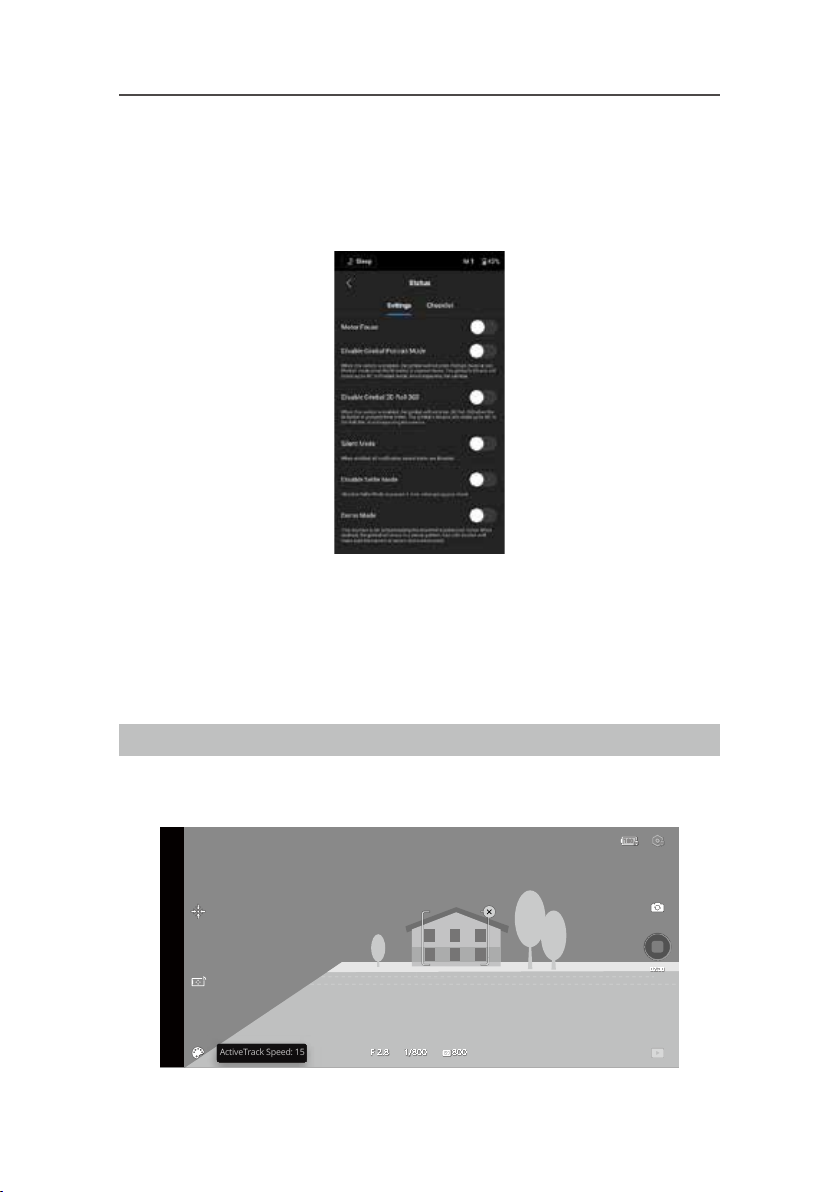
02:30
800
1/800
F 2.8F 2.8
100100
Endpoint: Ustawia granicę ruchu gimbala. Oś pan posiada pierścień poślizgowy,
pozwalający DJI RS 2 ciągłe obracanie się, jeśli punkty końcowe ustawione są na 180°.
Na osi tilt, możesz ustawić punkty końcowe według swoich potrzeb. Dłuższe
obiektywy mogą uderzyć w obudowę gimbala, dlatego należy ustawić punkty
końcowe, by do tego nie doszło.
Status
Ustawienia
Używaj więcej funkcji, takich jak Motor Pause, Disable Gimbal Portrait Mode, Silent
Mode, System Kalibracji System (Calibration), Zaawansowana Kalibracja (Advanced
Calibration) oraz przywracanie ustawień fabrycznych gimbala (Restore Gimbal Setup).
Checklist
Jeśli coś jest nie tak ze stanem gimbala, pojawi się tutaj lista oraz informacje.
Transmisja obrazu
Po zamontowaniu systemu transmisji obrazu DJI Ronin RavenEye dotknij “Połącz z
RavenEye” na ekranie głównym aplikacji Ronin, aby skorzystać z funkcji transmisji
obrazu.
02:30
ActiveTrack Speed: 15
1/800
800
29
Page 30

DJI RS 2 Instrukcja obsługi
Przeciągnij ramkę wokół obiektu, który chcesz śledzić.
Po pomyślnym rozpoznaniu obiektu, gimbal zacznie śledzić pożądany obiekt. Odpowiednią prędkość należy ustawić, dostosowując pasek prędkości na dole ekranu podczas
korzystania z funkcji ActiveTrack.
Obiekty mogą się zgubić, jeśli wartość prędkości jest ustawiona zbyt wysoko, a stabilizacja
może zostać zakłócona, jeśli wartość prędkości jest ustawiona zbyt nisko.
Stuknij aby użyć wirtualnego joysticka i funkcji Force Mobile.
Więcej informacji można znaleźć w instrukcji obsługi systemu transmisji obrazu DJI Ronin
RavenEye.
Użytkowanie
DJI RS 2 posiada trzy tryby działania: Stojący (Upright mode), Podwieszany (Underslung
mode) oraz tryb latarki (Flashlight mode).
Flashlight ModeUnderslung ModeUpright Mode
3D Roll 360 jest dostępny, gdy DJI RS 2 jest w trybie latarki. Pierścień na osi pan umożliwia
DJI RS 2 wykonywanie ciągłych obrotów roll. Funkcja 3D Roll 360 może być używana z
uchwytem w dowolnej orientacji.
Aby użyć funkcji 3D Roll 360, przyciśnij przycisk 3 razy, aby wejść do tego trybu lub z niego
wyjść. Funkcję można również włączyć za pomocą aplikacji Ronin w “User Profile” - 3D Roll
360.
Naciśnij joystick w lewo lub prawo, aby zacząć 3D Roll 360. Naciśnij joystick w lewo lub
prawo dwukrotnie, by kamera obracała się automatycznie
Podczas automatycznego obracania: gdy uchwyt jest ustawiony poziomo, naciśnij spust
dwukrotnie, a kamera zatrzyma się w pozycji pionowej. Naciśnij spust trzykrotnie, a kamera
zatrzyma się w pozycji do góry nogami. Gdy uchwyt jest ustawiony pionowo, naciśnij
dwukrotnie spust, a aparat zatrzyma się przy kącie osi obrotu 0 ° z obiektywem skierowanym do góry. Naciśnij spust trzykrotnie, a kamera zatrzyma się przy kącie osi obrotu 180 ° z
obiektywem skierowanym do góry.
30
Page 31

DJI RS 2 Instrukcja obsługi
Ustaw maksymalną prędkość i “Smoothing” dla 3D Roll 360 w ustawieniach sterowania w profilu użytkownika aplikacji Ronin. Pamiętaj, że ustawienia prędkość i
“Deadband” są niedostępne podczas korzystania z 3D Roll 360.
Możesz używać DJI RS 2 w trybie “Briefcase” z uchwytem jednoręcznym i przedłużonym uchwytem / zamontowanym na statywie. Uchwyt jednoręczny można zamontować do dowolnego portu RSA / NATO.
Zamocuj uchwyt jednoręczny, jak przedstawiono na obrazku. Upewnij się, że pokrętło
jest dokręcone.
2
1
4
3
Podczas mocowania uchwytu jednoręcznego z drugiej strony, kąt wysuniętego uchwytu /
statywu należy wyregulować, poluzowując śrubę na uchwycie jednoręcznym.
Aktualizacja oprogramowania
Zaktualizuj oprogramowanie używając aplikacji Ronin. Pojawi się powiadomienie, jeśli
nowe oprogramowanie jest dostępne. Podążaj za instrukcjami na ekranie, by zaktualizować oprogramowanie.
Konserwacja
DJI RS 2 nie jest wodoodporny. Chroń go przed kurzem oraz wodą podczas użytkowania. Po użyciu, zalecamy wytrzeć DJI RS 2 suchą i miękką szmatką. NIE używaj żadnych
ciekłych specyfików do czyszczenia urządzenia.
31
Page 32

Specyfikacja
Dane
Techniczne
Mocowanie
Akcesoriów
Akumulator
Porty RSA/mocowanie NATO
Otwór mocujący 1/4"-20
Zimna stopka
Port transmisji obrazu / silnika follow focus (USB-C)
Port RSS (USB-C) Port silnika follow focus (USB-C)
Model: BG30-1950mAh-15.4V
Rodzaj: LiPo 4S
Pojemność: 1950 mAh
Moc: 30.03 Wh
Maksymalny czas pracy: 12 h
Czas ładowania: 1.5 h (ładowarka USB 24W wykorzystująca protokół QC 2.0 lub protokół PD)
Sugerowana temperatura ładowania: 5°C do 40°C
Specyfikacja
Techniczna
Cechy
fizyczne
Połączenie
Wspierane mobilne
systemy operacyjne
Dostępne wersje
językowe
Przetestowany
udźwig
Maksymalna prędkość
kątowa gimbala przy
sterowaniu ręcznym
Punkty końcowe
Częstotliwość pracy
Moc nadajnika
Temperatura pracy
Waga
Wymiary Gimbala
Bluetooth 5.0; USB-C
iOS 11 lub starsze
Android 7.0 lub starsze
Angielski, Chiński Uproszczony, Chiński Tradycyjny,
Niemiecki, Francuski, Koreański, Japoński ,
Hiszpański, Portugalski (Brazylijski), Rosyjski, Tajski
Oś Pan: 360°/s
Oś Tilt: 360°/s
Oś Roll: 360°/s
Oś obrotu Pan: 360° pełen zakres
Oś obrotu Roll: -95° do +240°
Oś tilt: -112° do +214°
2.4000 GHz - 2.4835 GHz
<8 dBm
20° do 45° C (-4° do 113° F)
Gimbal ok. 1072 g (Bez szybkozłączek)
Grip BG30: ok. 265 g
Przedłużenie gripa/statyw: ok. 226 g
Górna i dolna szybkozłączka: ok. 105 g
Złożony: 260×265×70 mm (bez gripa BG30)
Rozłożony: 410×260×195 mm (Z założonym gripem,
bez przedłużenia gripa/statywu)
32
Page 33

Zastrzeżenie i ostrzeżenie
Gratulujemy zakupu nowego produktu DJI OSMO. Informacje zawarte w tym dokumencie
mają wpływ na Twoje bezpieczeństwo, kwestie prawne oraz prawa i obowiązki. Prosimy
przeczytać ten dokument uważnie aby upewnić się, że sprzęt zostanie poprawnie skonfigurowany przed użyciem.
Nieprzeczytanie oraz ignorowanie instrukcji zawartych w tym dokumencie może spowodować poważny uraz u Ciebie lub innych, uszkodzenie Twojego produktu oraz innych
przedmiotów i mienia w Twoim otoczeniu. Ten dokument i wszystkie inne dokumenty
dodatkowe mogą ulec zmianie według uznania firmy DJI OSMO. Odwiedź stronę
http://www.dji.com a następnie wybierz odpowiedni produkt aby uzyskać aktualne
informacje oraz instrukcje obsługi.
Nie modyfikuj ani nie dostosowuj w żaden sposób swojego RS 2. RS 2 został odpowiednio
skalibrowany przed opuszczeniem fabryki. Używaj tylko oryginalnych akumulatorów. W
przeciwnym wypadku działanie produktu może zostać zaburzone oraz istnieje ryzyko
uszkodzenia.
Używając produktu oświadczasz, że zapoznałeś się z zastrzeżeniami i ostrzeżeniami oraz
rozumiesz i zgadzasz się przestrzegać warunków tutaj zawartych. Akceptujesz fakt, że
jesteś jedyną osobą odpowiedzialną za sytuacje wynikające z użytkowania produktu oraz
zgadzasz się z konsekwencjami z nimi związanymi. Zgadzasz się użytkować produkt tylko
do celów wynikających z jego przeznaczenia oraz przy zastosowaniu się do obowiązujących
praw, zasad i regulacji oraz wszystkich warunków, środków ostrożności, praktyk, zasad i
wytycznych ustalonych i udostępnionych przez DJI OSMO.
DJI OSMO nie ponosi odpowiedzialności za uszkodzenia, urazy ani nie ponosi odpowiedzialności karnej wynikającej bezpośrednio ani pośrednio z użytkowania tego produktu.
Użytkownik powinien przestrzegać wszelkich regulacji zawartych w tym dokumencie, ale
nie ograniczać się tylko do nich.
OSMO jest zarejestrowanym znakiem towarowym SZ DJI OSMO Technology Co., Ltd
(określanym jako DJI OSMO) i jej spółek zależnych. Nazwy produktów, marki itd. pojawiające się w tej instrukcji są znakami towarowymi spółek do których należą
Wytyczne bezpieczeństwa
Page 34

Przeczytaj instrukcję obsługi, aby zapoznać się z funkcjami tego produktu przed
uruchomie-niem. Nieumiejętna obsługa może spowodować uszkodzenie produktu,
mienia lub poważny uraz i zranienie.Jest to zaawansowane urządzenie wymagające
podstawowych zdolności motorycznych od użytkownika. Należy je obsługiwać ostrożnie i
zachować zdrowy rozsądek. Obsługa produktu z pominięciem zasad bezpieczeństwa i
niezachowanie zdrowego rozsądku może spowodować obrażenia ciała lub uszkodzenie
produktu, lub mienia.
Ten produkt nie jest przeznaczony do użytku przez dzieci. Nie używaj produktu z
niekompaty-bilnymi komponentami ani nie modyfikuj tego produktu w żaden sposób
poza specyfikacją przedstawioną przez SZ DJI OSMO TECHNOLOGY CO. Niniejsze
wytyczne zawierają instrukcje dotyczące bezpieczeństwa, obsługi i konserwacji. Należy
koniecznie przeczytać i przestrzegać wszystkich wytycznych i ostrzeżeń w instrukcji
obsługi. Przed złożeniem, ustawieniem i użytkowaniem należy zapoznać się i przestrzegać
instrukcji, zasad i ostrzeżeń zawartych w instrukcji obsługi, aby móc poprawnie korzystać z
produktu i uniknąć uszkodzeń bądź urazów.
Zanim rozpoczniesz
Następujące dokumenty zostały stworzone, by ułatwić korzystanie z DJI RS 2 i
wykorzystać w pełni jego możliwości.
Skrócona instrukcja obsługi DJI RS 2
Instrukcja obsługi DJI RS 2
Uwagi na temat bezpieczeństwa DJI RS 2
Przeczytaj całą instrukcję i zobacz filmy informacyjne oraz samouczki na oficjalnej stronie
(http://www.dji.com/rs-2). Przeczytaj uwagi na temat bezpieczeństwa, by zrozumieć prawa
oraz odpowiedzialności. Jeśli masz jakiekolwiek pytania lub problemy podczas instalacji,
konserwa-cji lub użytkowania, skontaktuj się z firmą DJI lub z autoryzowanym dealerem.
Page 35

OSTRZEŻENIE
1. DJI RS 2 jest zasilany przez akumulator wbudowany w uchwyt. Przed użyciem przeczytaj
ostrzeżenia i wytyczne bezpieczeństwa w instrukcji obsługi DJI RS 2. Użytkownik bierze
pełną odpowiedzialność za użytkowanie produktu.
2. W przypadku awarii niezwłocznie skontaktuj się z pomocą techniczną DJI aby uniknąć
dalszych uszkodzeń lub urazów.
3. DJI RS 2 ma wbudowane precyzyjne czujniki. Upuszczenie lub uderzenie produktu może
prowadzić do ich nieodwracalnego uszkodzenia, co może skutkować niepożądanym
zachowaniem produktu. Skontaktuj się z pomocą techniczną w przypadku wystąpienia
takiej sytuacji.
UWAGA
1. Nie demontuj DJI RS 2 ani akcesoriów do niego dołączonych. Nieodpowiednie lub
nieumiejętne użytkowanie gimbala może doprowadzić do jego uszkodzenia.
2. Trzymaj DJI RS 2 z dala od wody i pyłu. W przeciwnym wypadku może zostać uszkodzony.
3. Upewnij się, że gimbal jest dobrze zamontowany w trakcie użytkowania w dynamicznych
sytuacjach.
OSTRZEŻENIE
1. Przy długim czasie działania silniki mogą się znacznie nagrzać. Unikaj dotykania ich jeśli
nie ma takiej potrzeby.
2. Nie zakłócaj ruchów gimbala. Może to doprowadzić do urazu ręki.
Page 36

Pobierz najowszą wersję przez
http://www.dji.com/rs-2
Ronin jest znakiem towarowym DJI OSMO
Copyright @ 2020 DJI OSMO Wszystkie prawa są zastrzeżone.
